È possibile monitorare l'utilizzo della rete da parte di applicazioni o categorie di applicazioni usate da un Edge specifico.
Per visualizzare i dettagli delle applicazioni o delle categorie di applicazione:
Procedura
- Nel portale dell'azienda, fare clic sull'opzione Apri nuova interfaccia utente Orchestrator (Open New Orchestrator UI) disponibile nella parte superiore della finestra.
- Fare clic su Avvia nuova interfaccia utente di Orchestrator (Launch New Orchestrator UI) nella finestra popup. L'interfaccia utente viene aperta in una nuova scheda.
- Fare clic su per visualizzare gli Edge associati all'azienda.
- Fare clic sul link di un Edge e quindi sulla scheda Applicazioni (Applications).
risultati
Nella scheda Applicazioni (Applications) vengono visualizzati i dettagli delle applicazioni utilizzate dall'Edge selezionato.
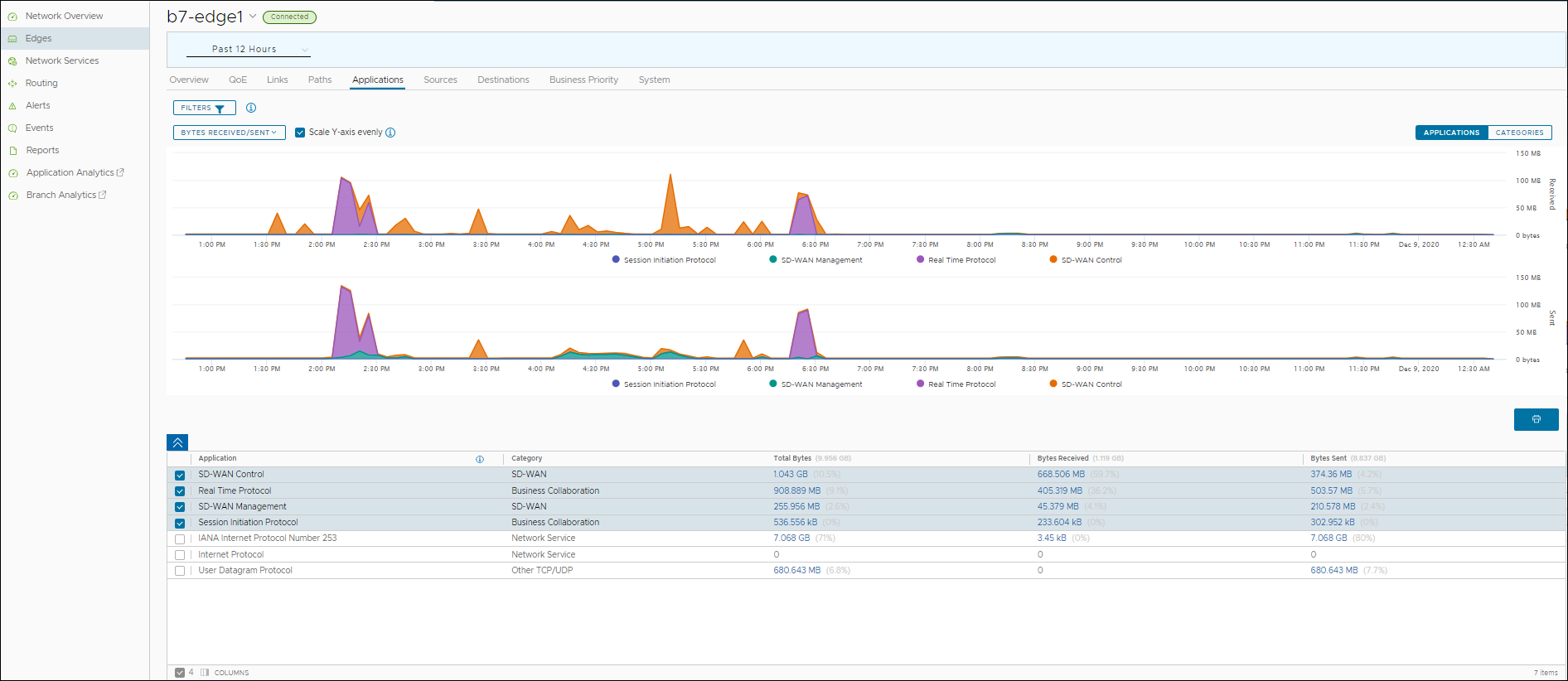
Nella parte superiore della pagina, è possibile scegliere un periodo di tempo specifico per visualizzare i dettagli delle priorità per la durata selezionata.
Fare clic su Filtro (Filter) per definire un criterio e visualizzare i dettagli dell'applicazione filtrati in base al criterio specificato.
Per impostazione predefinita, la casella di controllo Applica scala all'asse Y in modo uniforme (Scale Y-axis evenly) è abilitata. Questa opzione sincronizza l'asse Y tra i grafici. Se necessario, è possibile disattivare questa opzione.
Fare clic su Categorie (Categories) per visualizzare le applicazioni simili raggruppate in categorie.
Passare il puntatore del mouse sui grafici per visualizzare ulteriori dettagli.
Scegliere le metriche nell'elenco a discesa per visualizzare i dettagli relativi al parametro selezionato. Per ulteriori informazioni sui parametri delle metriche, vedere Monitoraggio degli Edge.
Nel pannello inferiore vengono visualizzati i dettagli delle metriche selezionate per le applicazioni o le categorie. È possibile selezionare e visualizzare i dettagli di un massimo di 4 applicazioni alla volta. Fare clic su Colonne (Columns) per selezionare le colonne da visualizzare o nascondere nella visualizzazione.
Per visualizzare i report di drill-down con ulteriori dettagli, fare clic sui link visualizzati nella colonna delle metriche.
L'immagine seguente mostra un report dettagliato delle applicazioni principali.
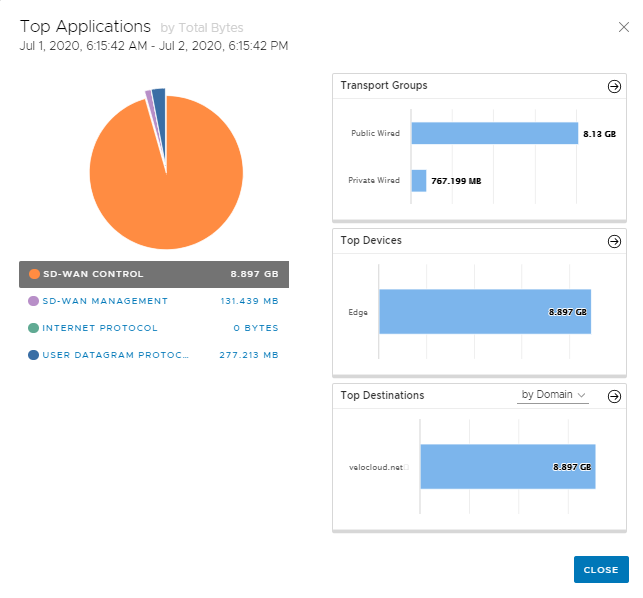
Fare clic sulle frecce visualizzate accanto a Gruppi di trasporto (Transport Groups), Dispositivi principali (Top Devices) o Destinazioni principali (Top Destinations) per passare alle schede corrispondenti.